Cum să creați cu ușurință un sitemap XML în WordPress [Ghid pentru începători]
Publicat: 2022-05-16Căutați o modalitate de a crea un sitemap XML în WordPress?
Hărțile de site facilitează accesul cu crawlere și indexarea site-ului web pentru motoarele de căutare. Considerați că acestea sunt hărți de parcurs pentru roboții motoarelor de căutare. Ele sunt, de asemenea, cruciale pentru optimizarea motoarelor de căutare (SEO).
În această postare, vom explica ce este un sitemap XML și de ce aveți nevoie de ele. Și apoi explicați cum să creați cu ușurință un sitemap XML în WordPress.
Ce este un Sitemap XML?
O hartă XML a site-ului este un fișier care descrie întregul conținut al site-ului dvs. într-un format XML, ceea ce face ca motoarele de căutare precum Google să îl găsească și să îl indexeze cu ușurință.
La începutul anilor 2000, site-urile web guvernamentale includeau un link „Sitemap” pe paginile lor principale. Această pagină includea de obicei o listă a tuturor paginilor de pe acel site.
În timp ce unele site-uri web încă folosesc sitemaps HTML astăzi.
Sitemap-urile sunt acum publicate în format XML și nu în HTML, iar publicul lor principal este mai degrabă motoarele de căutare decât oamenii.
O hartă XML a site-ului este un mijloc prin care proprietarii de site-uri web pot informa motoarele de căutare despre toate paginile de pe site-ul lor.
De asemenea, semnalează motoarele de căutare care link-uri de pe site-ul dvs. sunt mai valoroase decât altele și cât de regulat le actualizați.
În timp ce hărțile de site XML nu vă vor îmbunătăți clasamentul în motoarele de căutare, ele vor ajuta motoarele de căutare să vă acceseze cu crawlere site-ul mai eficient. Aceasta înseamnă că ei pot găsi mai mult conținut și pot începe să îl afișeze în rezultatele căutării, rezultând mai mult trafic de căutare și clasamente SEO mai ridicate.
De ce aveți nevoie de un Sitemap XML?
Sitemapurile sunt esențiale din punct de vedere al optimizării pentru motoarele de căutare (SEO).
Adăugarea unei hărți de site pe site-ul dvs. nu are niciun impact asupra rezultatelor motorului dvs. de căutare. Cu toate acestea, dacă aveți o pagină pe site-ul dvs. care nu este indexată, o hartă a site-ului este o modalitate bună de a informa motoarele de căutare.
Sitemap-urile sunt foarte valoroase atunci când porniți un blog sau creați un site web nou, deoarece majoritatea site-urilor web noi nu au backlink. Acest lucru face dificil pentru motoarele de căutare să găsească tot conținutul dvs.
Acesta este motivul pentru care Google și Bing le permit noilor proprietari de site-uri web să trimită o hartă a site-ului folosind instrumentele lor pentru webmasteri. Acest lucru face ca robotii lor de căutare să găsească și să indexeze conținutul dvs.
Acestea fiind spuse, haideți să vedem cum să creați un sitemap XML în WordPress.
Cum se creează un sitemap XML WordPress
Până la WordPress 5.4, WordPress nu avea sitemap-uri încorporate. Cu toate acestea, WordPress 5.5 a inclus o simplă funcție XML sitemap.
Acest lucru vă ajută să creați automat un sitemap XML în WordPress fără a utiliza un plugin. Pur și simplu adăugați wp-sitemap.xml la sfârșitul numelui domeniului dvs. și WordPress va afișa harta sitemap XML implicită.
Această funcționalitate XML sitemap a fost adăugată la WordPress, astfel încât fiecare site web WordPress nou să poată profita de avantajele SEO ale unui sitemap XML.
Cu toate acestea, nu este flexibil și nu puteți controla cu ușurință ceea ce adăugați sau eliminați din sitemapurile dvs. XML.
Ca urmare, atunci când creați un sitemap în WordPress, vă recomandăm să utilizați un plugin.
Din fericire, aproape toate pluginurile de top WordPress SEO vin cu funcția sa de hartă site. Aceste hărți de site sunt mai puternice și aveți mai mult control asupra conținutului să includeți sau să eliminați din hărțile dvs. de site XML WordPress.
Creați un Sitemap XML în WordPress utilizând All in One SEO (AIOSEO)
Utilizarea pluginului All in One SEO este cea mai simplă modalitate de a crea o hartă de site XML în WordPress.
Este cel mai bun plugin WordPress SEO disponibil, cu un set cuprinzător de funcții care vă ajută să vă optimizați postările de blog pentru SEO.
Mai întâi, accesați Pluginuri din tabloul de bord și faceți clic pe Adăugare nou . Acum căutați All in One SEO în bara de căutare și faceți clic pe Instalați acum .
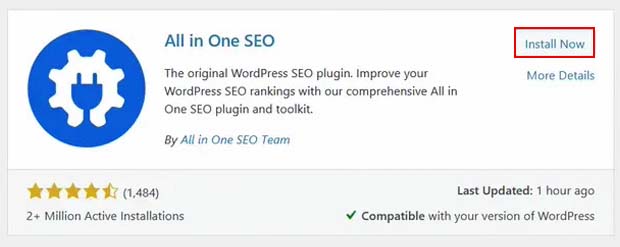
După instalarea pluginului, faceți clic pe Activare și ar trebui să vedeți o opțiune SEO pe tabloul de bord al site-ului dvs.
All in One SEO este activat pentru dvs. sitemap în mod implicit. Cu toate acestea, pentru a verifica din nou dacă harta site-ului este activată, accesați All in One SEO » Sitemaps din tabloul de bord WordPress.
Apoi, căutați opțiunea Activare Sitemap și verificați dacă butonul este activat .
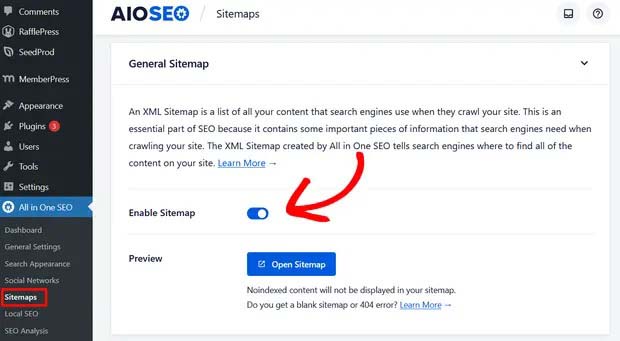
Acum puteți verifica sitemap-ul site-ului dvs. făcând clic pe butonul Deschidere sitemap .
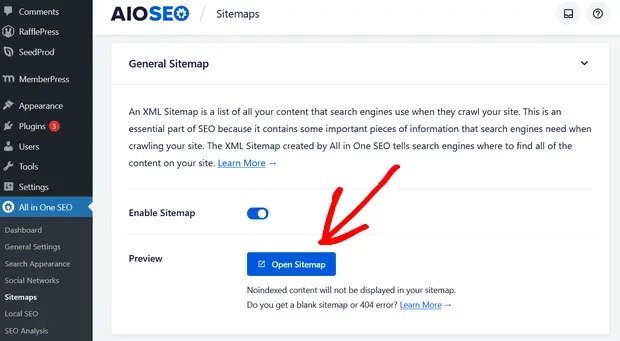
După ce faceți clic pe buton, veți fi trimis la o pagină de index al sitemapului.
În mod implicit, All in One SEO va crea automat sitemap-uri pentru postările, paginile și categoriile dvs. Și dacă aveți un magazin online, cum ar fi un magazin WooCommerce, sau produse listate, va crea un sitemap și pentru acestea.
De asemenea, puteți vizualiza sau testa sitemap-ul dvs. manual. Pentru a face acest lucru, accesați adresa URL a site-ului dvs. și adăugați sitemap.xml la sfârșit.
De exemplu, adresa URL ar trebui să arate astfel: https://www.yourdomain.com/sitemap.xml.
Acum că sitemap-ul dvs. XML este gata, va trimite automat toate actualizările noi către Google și Bing.
Personalizarea Sitemap-ului dvs
După ce verificați că sitemap-ul dvs. este activat și știți cum să vă vizualizați sitemap-ul, să ne uităm la câteva setări pe care le puteți configura.
În primul rând, puteți decide dacă harta dvs. de site ar trebui să aibă sau nu o pagină de index.
Această setare este recomandată pentru sitemapurile care conțin mai mult de 1000 de adrese URL. Deci, dacă aveți un site mic cu mai puțin de o sută de adrese URL, puteți dezactiva această setare.
Pentru a face acest lucru, navigați la All in One SEO » Sitemaps și setați butonul Enable Sitemap Indexes la Dezactivat .
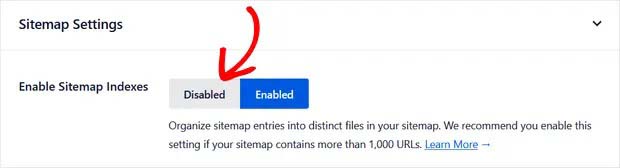
Dacă nu sunteți sigur, lăsați-l activat.
Apoi, puteți seta setarea Linkuri pe Sitemap . Cu toate acestea, recomandăm ca majoritatea utilizatorilor să lase această setare neatinsă.

De asemenea, puteți decide ce conținut ar trebui să fie inclus în harta site-ului dvs. Lăsând opțiunile bifate, puteți include toate tipurile de postări și taxonomiile .
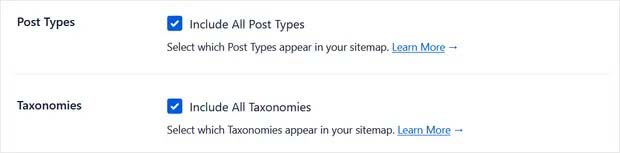
Cu toate acestea, dacă debifați aceste casete, se va afișa o listă cu toate tipurile și taxonomiile diferite de postări.
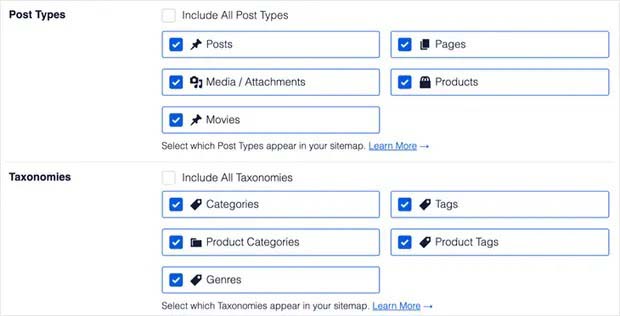
Apoi, bifați casetele individuale pentru a decide conținutul pe care doriți să îl includeți în harta site-ului.
În cele din urmă, puteți decide dacă includeți Arhivele de date și Arhivele de autor în harta site-ului dvs. activând sau dezactivând opțiunile de mai jos:
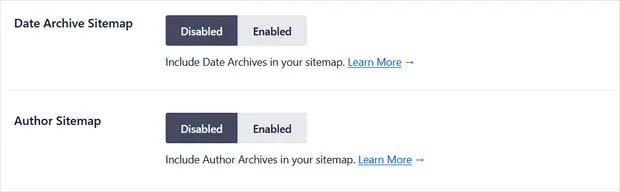
WordPress le creează automat atunci când publicați postări noi pe site-ul dvs.
Cu toate acestea, vă recomandăm să lăsați aceste opțiuni dezactivate deoarece nu au prea multă valoare în rezultatele căutării.
Asta e! Puteți crea sitemap-ul dvs. XML pentru site-ul dvs. WordPress folosind All in one SEO.
Creați un Sitemap XML în WordPress utilizând Yoast SEO
Dacă utilizați Yoast SEO ca plugin WordPress SEO, acesta va activa automat sitemap-urile XML pentru dvs.

Mai întâi, accesați Pluginuri din tabloul de bord și faceți clic pe Adăugare nou . Acum căutați Yoast SEO în bara de căutare și faceți clic pe Instalați acum .
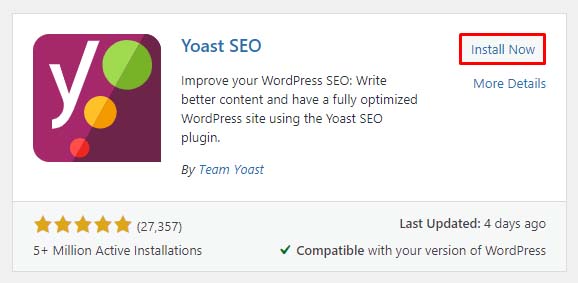
După instalarea pluginului, faceți clic pe Activare și ar trebui să vedeți o opțiune SEO pe tabloul de bord al site-ului dvs.
După activare, navigați la pagina SEO » General și comutați la fila Caracteristici . Trebuie să mergeți la opțiunea XML Sitemap și să vă asigurați că este Activat .

Pentru a verifica dacă Yoast SEO a generat un Sitemap XML, faceți clic pe pictograma semn de întrebare de lângă opțiunea XML Sitemap de pe pagină.
Apoi, faceți clic pe linkul Vedeți harta site-ului XML pentru a vedea harta site-ului dvs. XML live creată de Yoast SEO.
De asemenea, puteți vizualiza manual harta site-ului. Pentru a face acest lucru, vizitați adresa URL a site-ului dvs. și adăugați sitemap_index.xml la sfârșit.
De exemplu, adresa URL ar trebui să arate astfel: https://www.yourdomain.com/sitemap_index.xml.
Cum să trimiți sitemap WordPress XML către motoarele de căutare?
După crearea unui sitemap WordPress, trimiteți-l la motoarele de căutare precum Google și Bing, astfel încât să poată fi indexat. În timp ce motoarele de căutare vor continua să indexeze site-urile web fără trimitere manuală, trimiterea sitemap-urilor WordPress XML către motoarele de căutare va aduce următoarele beneficii:
- SEO: Hărțile site-ului le spun motoarelor de căutare când există actualizări sau conținut nou, ceea ce ajută site-ul dvs. să rămână actualizat în clasamentele motoarelor de căutare.
- Acuratețe: Cu sitemap WordPress, un motor de căutare va indexa doar cele mai precise și relevante informații despre un site.
- Gratuit: Nu există niciun cost pentru crearea unui sitemap WordPress, indiferent de metodă.
- Trafic organic: Creșteți numărul de vizitatori prin clasarea mai sus în SERP-uri.
Trimiterea sitemap-ului dvs. XML la Google
Google Search Console (GSC) este un instrument Google gratuit care permite proprietarilor de site-uri web să monitorizeze și să gestioneze vizibilitatea site-ului lor în rezultatele căutării Google.
Adăugarea sitemap-ului dvs. la Google Search Console îi permite acestuia să vă găsească cu ușurință conținutul, chiar dacă site-ul dvs. este complet nou.
Pentru a începe, accesați site-ul web Google Search Console și creați un cont.
După aceea, vi se va cere să selectați un tip de proprietate. Puteți selecta fie un domeniu, fie un prefix URL. Vă sugerăm să utilizați un prefix URL deoarece este ușor de configurat.
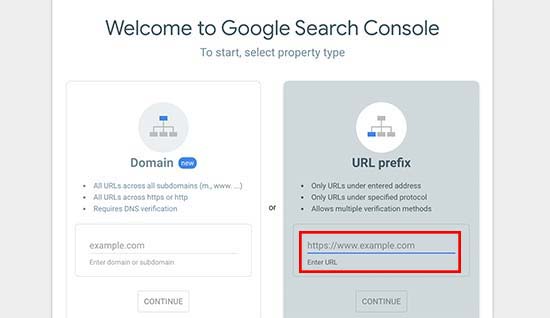
Introduceți adresa URL a site-ului dvs. și apoi faceți clic pe butonul Continuare.
În continuare, vi se va cere să confirmați calitatea de proprietar al site-ului web. Există diferite moduri de a face acest lucru, dar vă recomandăm să utilizați metoda etichetei HTML.
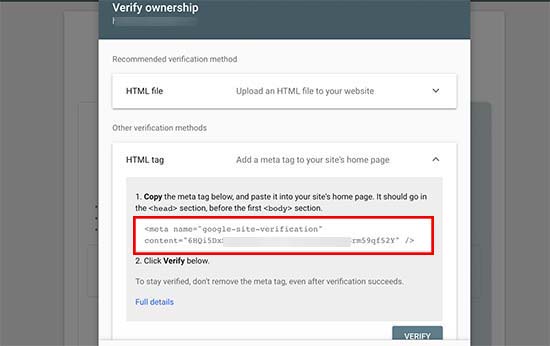
Pur și simplu copiați codul de pe ecran și navigați în zona de administrare WordPress.
Dacă utilizați AIOSEO, acesta vine cu o verificare simplă a instrumentelor pentru webmasteri. Pur și simplu navigați la All in One SEO » Setări generale și selectați opțiunea Instrumente pentru webmasteri . După aceea, puteți lipi acolo codul Google.
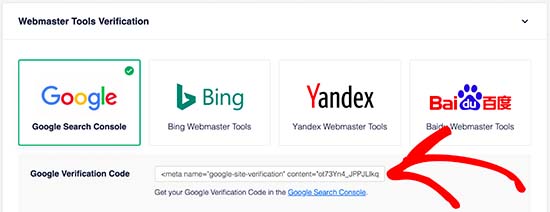
Dacă nu utilizați AIOSEO, trebuie să instalați și să activați pluginul Insert Headers and Footers.
După activare, accesați pagina Setări » Inserați anteturi și subsoluri și inserați codul pe care l-ați copiat anterior în caseta Scripturi în antet .
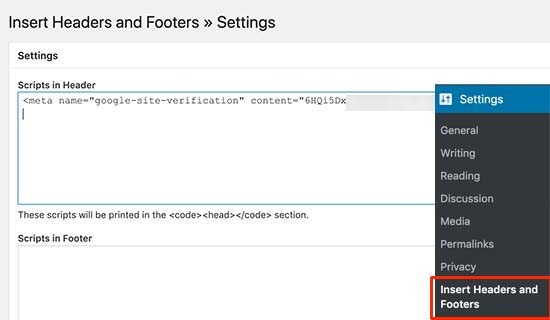
Salvați modificările făcând clic pe butonul Salvare .
Acum, reveniți la fila Google Search Console și faceți clic pe butonul Verificați .
Google va verifica codul de verificare pe site-ul dvs. și îl va adăuga la contul dvs. Google Search Console.
Acum că v-ați adăugat site-ul web, este timpul să adăugați harta site-ului XML.
Din tabloul de bord al contului dvs. GSC, faceți clic pe Sitemaps din coloana din stânga.
Apoi, trebuie să adăugați ultima parte a URL-ului sitemapului dvs. în secțiunea Adăugați un nou sitemap și faceți clic pe butonul Trimitere .
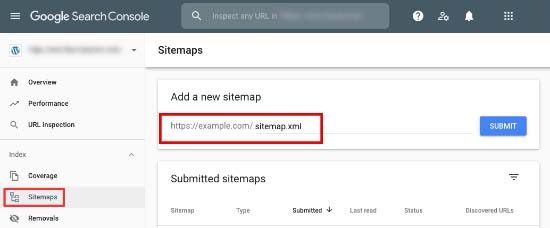
Google va adăuga acum adresa URL a sitemap-ului dvs. în Google Search Console.
Va dura ceva timp pentru ca Google să vă acceseze cu crawlere site-ul. După ceva timp, ar trebui să puteți obține date de bază ale sitemapului.
Aceste date includ numărul de linkuri descoperite în harta dvs. de site, câte dintre ele au fost indexate, raportul imagine-pagină web și multe altele.
Trimiterea sitemap-ului dvs. XML la Bing
La fel ca Google Search Console, Bing oferă Bing Webmaster Tools pentru a ajuta proprietarii de site-uri web să monitorizeze performanța site-ului lor în motorul de căutare Bing.
Pentru a trimite harta site-ului dvs. la Bing, accesați Bing Webmaster Tools. Aici, veți vedea două opțiuni pentru adăugarea site-ului dvs. Puteți adăuga manual site-ul dvs. sau îl puteți importa din Google Search Console.
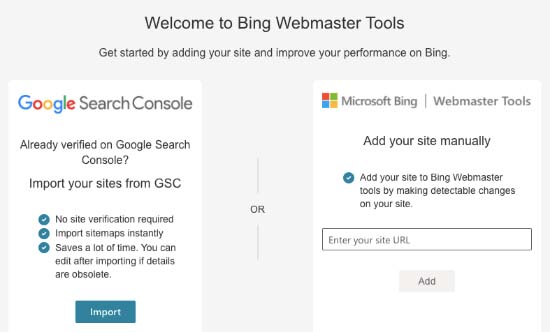
Dacă ați adăugat anterior site-ul dvs. la Google Search Console, vă recomandăm să îl importați. Vă economisește timp importând automat harta site-ului.
Dacă alegeți să adăugați site-ul manual, trebuie să introduceți adresa URL a site-ului și apoi să verificați site-ul.
Apoi, bing vă va cere să confirmați proprietatea site-ului web și vă va arăta mai multe metode pentru a face acest lucru.
Vă recomandăm să utilizați metoda etichetei HTML. Pur și simplu copiați meta eticheta de pe pagină și navigați la zona de administrare WordPress.
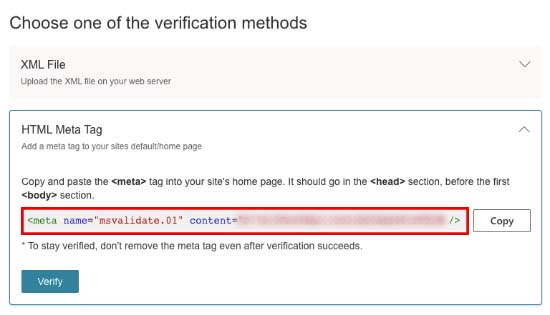
Acum, puteți instala și activa pluginul Insert Headers and Footers.
După activare, accesați pagina Setări » Inserați anteturi și subsoluri și inserați codul pe care l-ați copiat anterior în caseta Scripturi în antet .
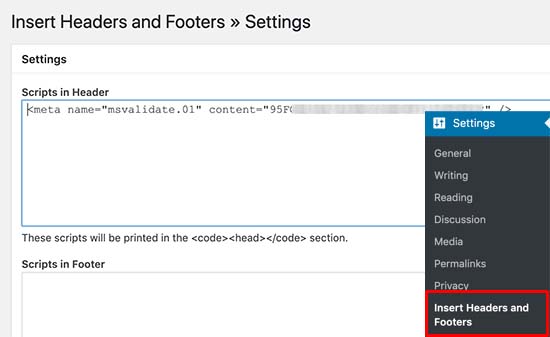
Salvați modificările făcând clic pe butonul Salvare .
Începeți să utilizați Sitemap-uri pentru WordPress astăzi
O hartă de site XML este ceva de care are nevoie orice site WordPress. Deși nu vă va ridica site-ul în vârful SERP-urilor, este o modalitate excelentă de a vă accesa site-ul mai rapid și mai complet. Cel mai simplu mod de a crea un sitemap XML pe WordPress este să folosești un plugin precum All in One SEO sau Yoast SEO, dar există o mulțime de alte plugin-uri disponibile pentru a te ajuta.
Și odată ce ați creat harta site-ului, ar trebui să o trimiteți la Google Search Console pentru a afla mai multe despre modul în care Google vă indexează site-ul.
Sperăm că această postare a răspuns la toate întrebările dvs. referitoare la sitemap-urile XML și cum să creați un sitemap XML în WordPress. Dacă vă place această postare, atunci citiți mai multe postări ca aceasta pe site-ul nostru.
- 6 cele mai bune pluginuri SEO pentru WordPress pentru creșterea traficului pe site
- 23 de moduri dovedite de a-ți crește gratuit traficul pe site
